Wichtige Erkenntnisse
- Um den QR-Code-Scanfehler zu beheben, starten Sie WhatsApp, tippen Sie auf das Profilbild (Android) oder die Schaltfläche „Einstellungen“ (iPhone), wählen Sie „Verknüpfte Geräte“, wählen Sie „Gerät verknüpfen“ und scannen Sie dann den QR-Code.
- Wenn das Problem dadurch nicht behoben wird, stellen Sie sicher, dass Sie den offiziellen WhatsApp-QR-Code scannen, aktualisieren Sie Ihre App-Version, leeren Sie den Cache Ihrer App und Ihres Webbrowsers oder verwenden Sie einen anderen Webbrowser.
Um WhatsApp auf Ihrem Telefon mit der Desktop- oder Web-App zu koppeln, müssen Sie einen QR-Code scannen. Dabei kann die Fehlermeldung „Kein gültiger QR-Code erkannt“ auftreten. Wir zeigen Ihnen, wie Sie das Problem beheben können und einige weitere Möglichkeiten, um das Problem zu lösen.
Verwenden Sie die Option „Verknüpfte Geräte“, um den QR-Code zu scannen
Die Fehlermeldung „Kein gültiger QR-Code erkannt“ wird wahrscheinlich dadurch verursacht, dass Sie das Kamerasymbol auf der Hauptoberfläche von WhatsApp zum Scannen des QR-Codes verwenden. Um das zu beheben, müssen Sie stattdessen die Option „Verknüpfte Geräte“ verwenden, um Ihre Codes zu scannen.
Starten Sie zunächst WhatsApp auf Ihrem Telefon. Wenn Sie ein iPhone-Benutzer sind, tippen Sie auf „Einstellungen“. Tippen Sie auf einem Android-Telefon auf das Profilbild in der oberen rechten Ecke.
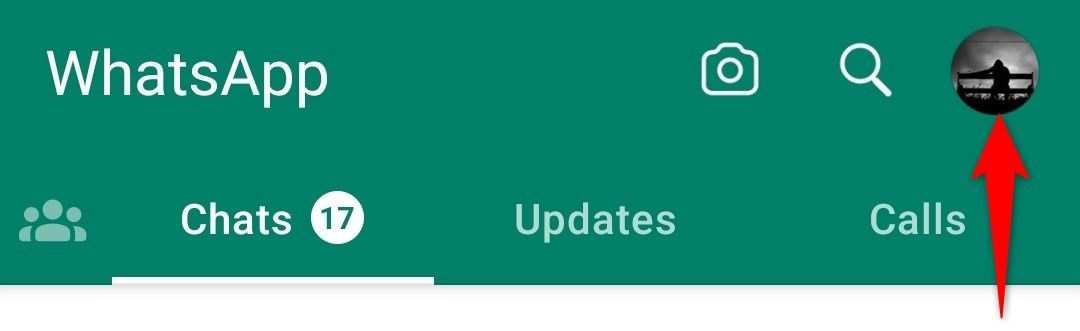
Wählen Sie „Verknüpfte Geräte“.
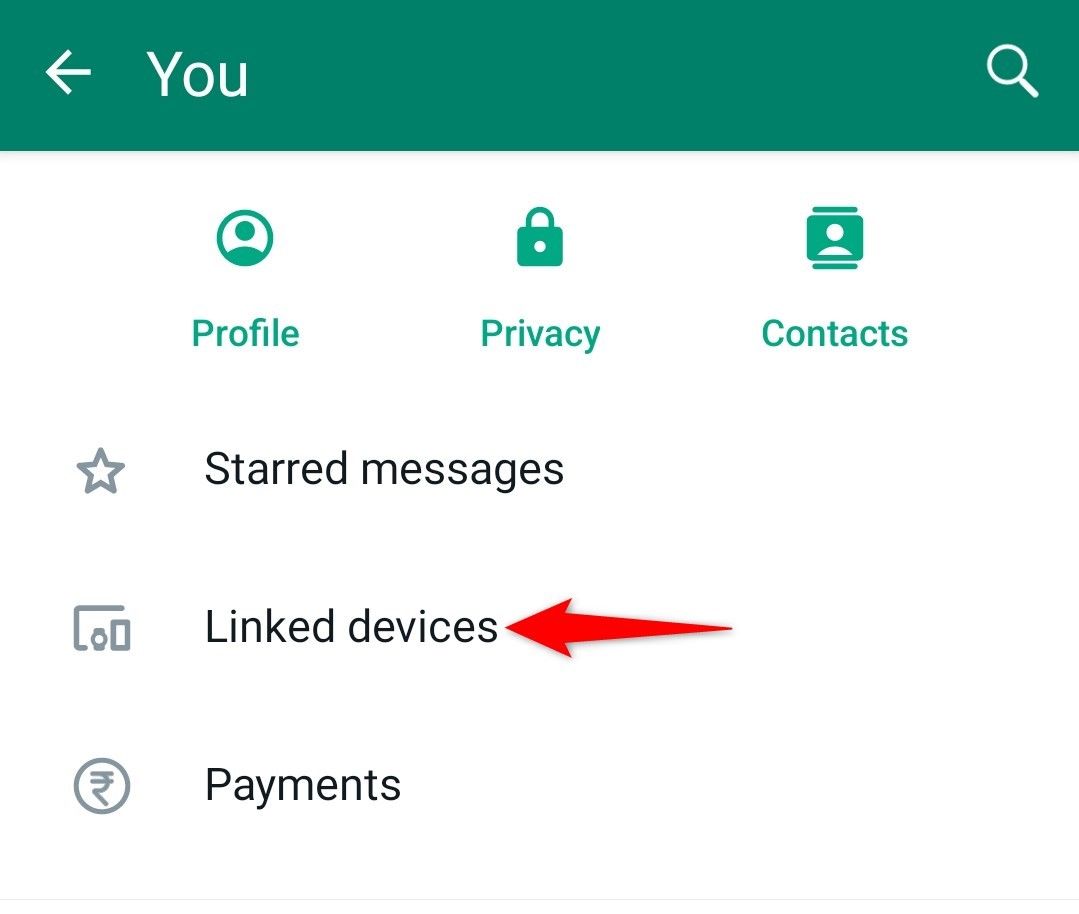
Wählen Sie „Gerät verknüpfen“, um auf die QR-Code-Scanfunktion der App zuzugreifen.
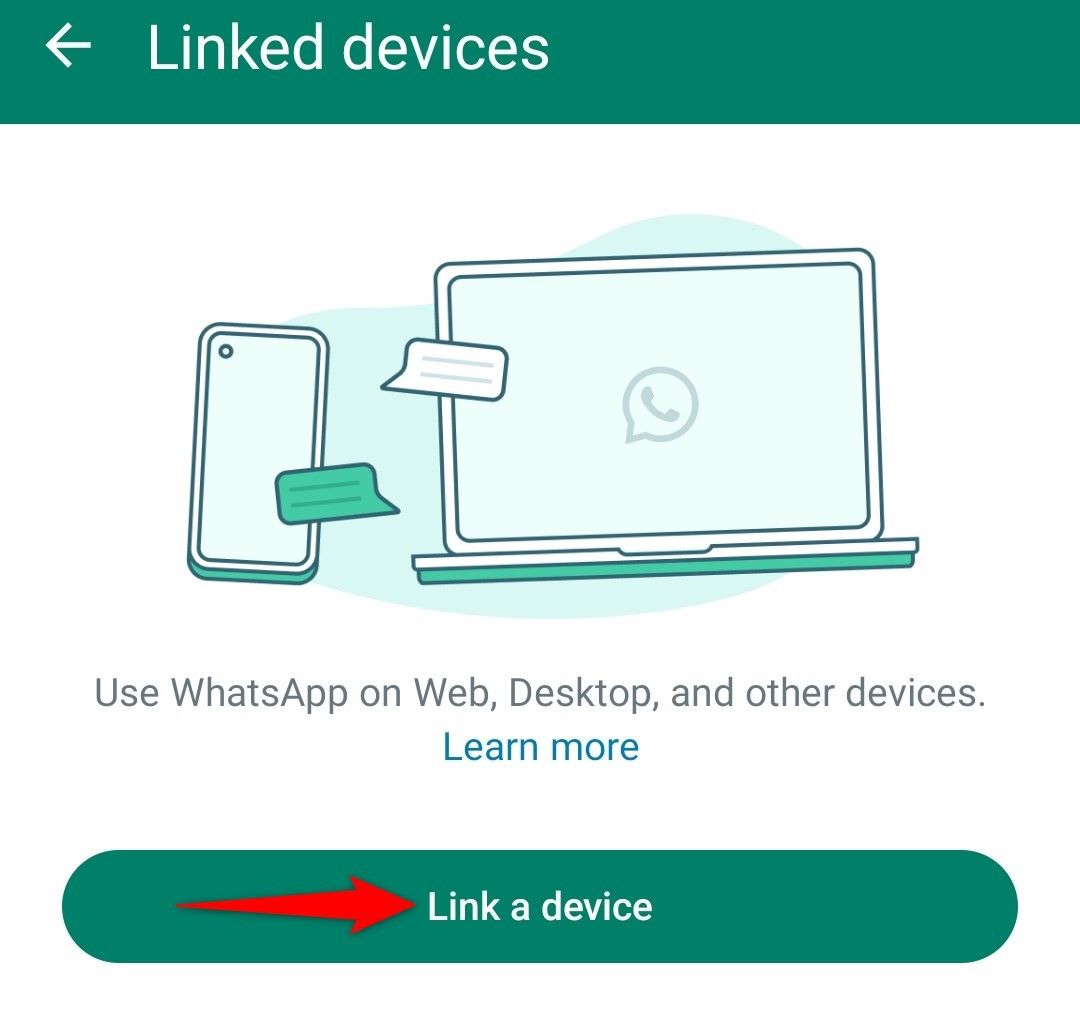
Authentifizieren Sie sich mit Ihrer bevorzugten Methode. Dies kann Face ID, Fingerabdruckauthentifizierung oder die Eingabe Ihrer PIN-Nummer sein. Richten Sie dann die Kamera Ihres Telefons auf den QR-Code, um ihn zu scannen.
Sobald die App Ihren Code erkannt hat, werden Sie bei Ihrem WhatsApp-Konto auf Ihrem Computer angemeldet.
Stellen Sie sicher, dass Sie den offiziellen WhatsApp-QR-Code scannen
WhatsApp erlaubt es Ihnen nicht, jeden beliebigen QR-Code zu scannen, den Sie finden. Sie können die WhatsApp Web-QR-Codes nur mit der App auf Ihrem Telefon scannen. Stellen Sie sicher, dass der Code, den Sie scannen, dieser ist.
Wenn Sie einen anderen, nicht mit WhatsApp in Zusammenhang stehenden QR-Code scannen möchten, können Sie eine traditionellere Scanmethode auf Ihrem iPhone oder Android-Telefon verwenden.
Aktualisieren Sie Ihre WhatsApp-App
Wenn Ihre WhatsApp-App veraltet ist, kann das der Grund sein, warum Sie Probleme beim Scannen von Codes haben. Aktualisieren Sie in diesem Fall die App-Version, um das Problem zu beheben. Durch das Aktualisieren der App können auch neue Funktionen hinzugefügt werden.
Sie können Apps auf Android aktualisieren, indem Sie den Google Play Store starten, nach „WhatsApp“ suchen und auf „Aktualisieren“ tippen. Wenn Sie diese Option nicht finden, ist Ihre App bereits auf dem neuesten Stand.
Um Apps auf einem iPhone zu aktualisieren, starten Sie den App Store, tippen Sie auf das Profilsymbol und scrollen Sie nach unten, um Ihre verfügbaren Updates anzuzeigen. Tippen Sie neben WhatsApp auf „Aktualisieren“. Wenn WhatsApp nicht in der App-Liste angezeigt wird, ist Ihre App bereits aktualisiert.
Cache-Dateien Ihrer WhatsApp-App löschen (Android)
Wenn Sie Android-Nutzer sind, können Sie die fehlerhaften Cache-Dateien einer App löschen, um den Fehler möglicherweise zu beheben. Durch das Löschen dieser Dateien werden Ihre Chats oder andere Daten in WhatsApp nicht entfernt.
Schließen Sie zunächst WhatsApp auf Ihrem Telefon. Navigieren Sie dann zu Einstellungen > Apps > WhatsApp > Speicher und tippen Sie auf "Cache leeren".
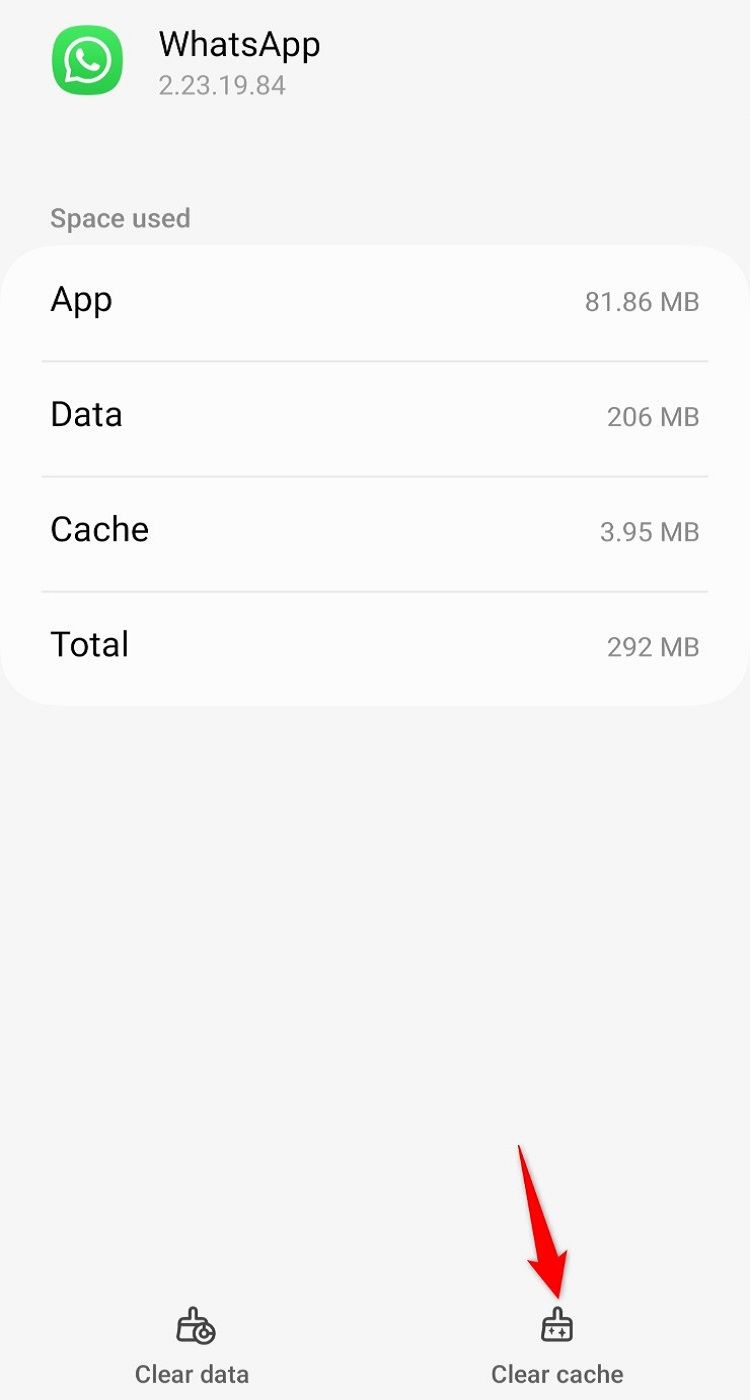
Cache Ihres Desktop-Webbrowsers leeren
Möglicherweise ist der Cache Ihres Desktop-Webbrowsers fehlerhaft, was das Problem verursachen könnte. Leeren Sie in diesem Fall den Cache im Webbrowser Google Chrome, Mozilla Firefox, Microsoft Edge oder im Safari-Webbrowser von Apple und starten Sie den Browser neu.
Wenn Sie den Cache leeren, verlieren Sie weder Ihren Browserverlauf, noch gespeicherte Passwörter, Lesezeichen oder andere Daten. Ihr Browser baut diesen Cache neu auf, während Sie Websites durchsuchen.
Verwenden Sie einen anderen Webbrowser
Wenn WhatsApp den QR-Code immer noch nicht scannen kann, ist Ihr aktueller Webbrowser möglicherweise fehlerhaft. Sie können dies überprüfen, indem Sie einen anderen Webbrowser auf Ihrem Computer verwenden und versuchen, Ihren Code zu scannen.
Wenn Sie beispielsweise derzeit Chrome verwenden, wechseln Sie zu Firefox und prüfen Sie, ob Sie den QR-Code scannen können. Wenn der Code im neuen Browser gescannt wird, gab es wahrscheinlich ein Problem mit Ihrem vorherigen Browser. Deaktivieren Sie in diesem Fall Erweiterungen in diesem Browser (Chrome, Firefox, Edge, Safari), setzen Sie diesen Browser zurück (Chrome, Firefox, Edge) oder entfernen Sie diesen Browser und installieren Sie ihn erneut (Windows 11, Windows 10, Mac, Linux, Chromebook).
Leave a Reply
You must be logged in to post a comment.